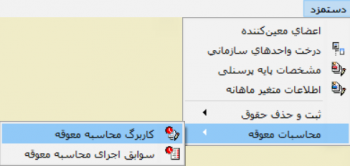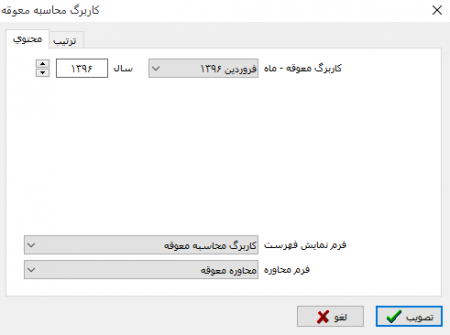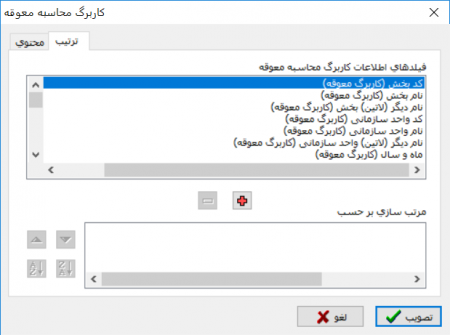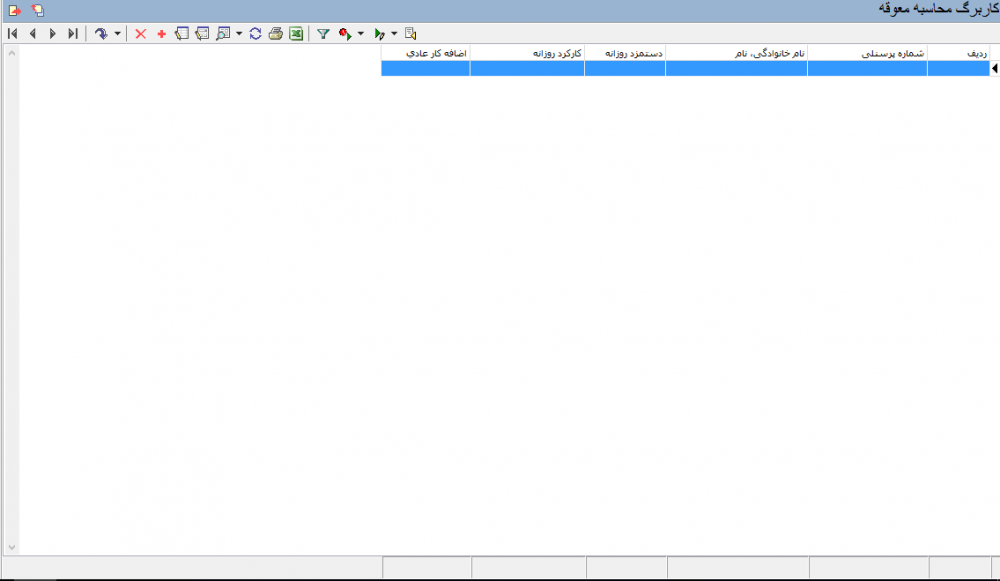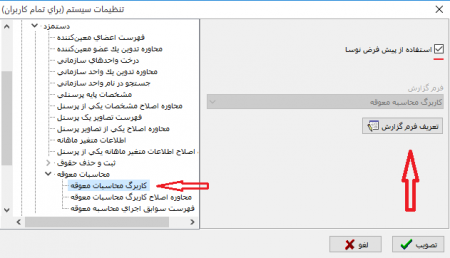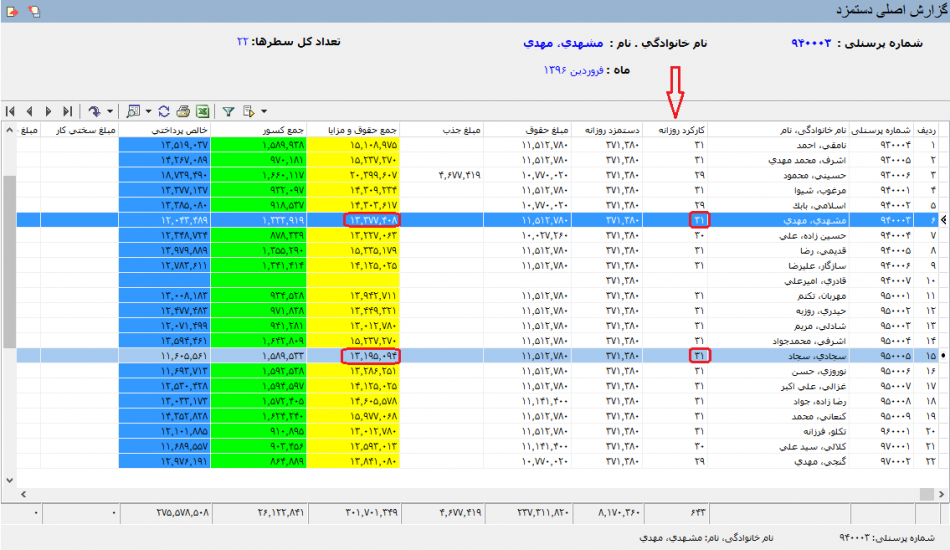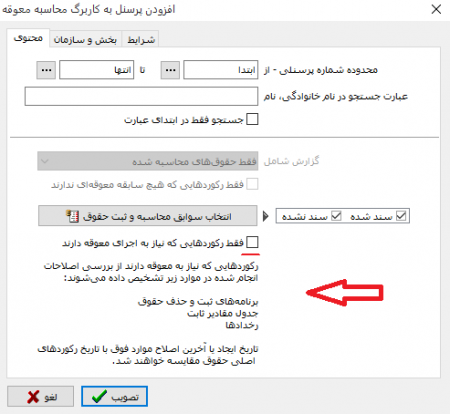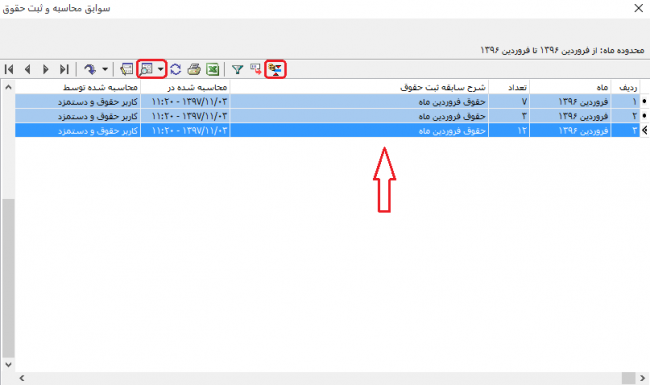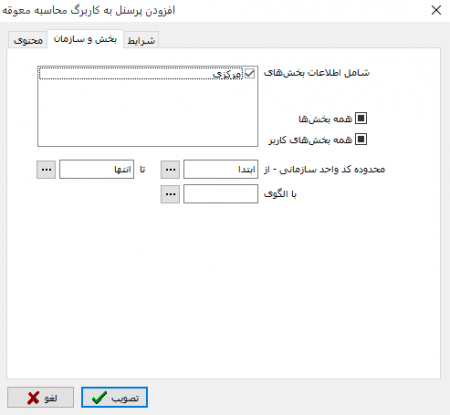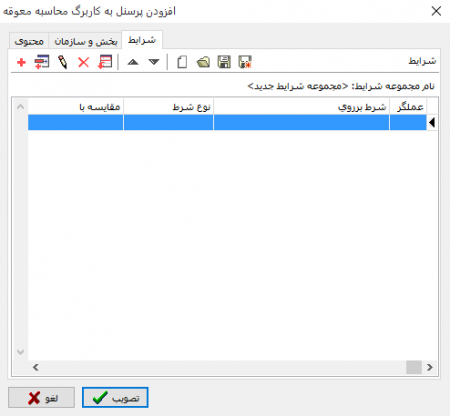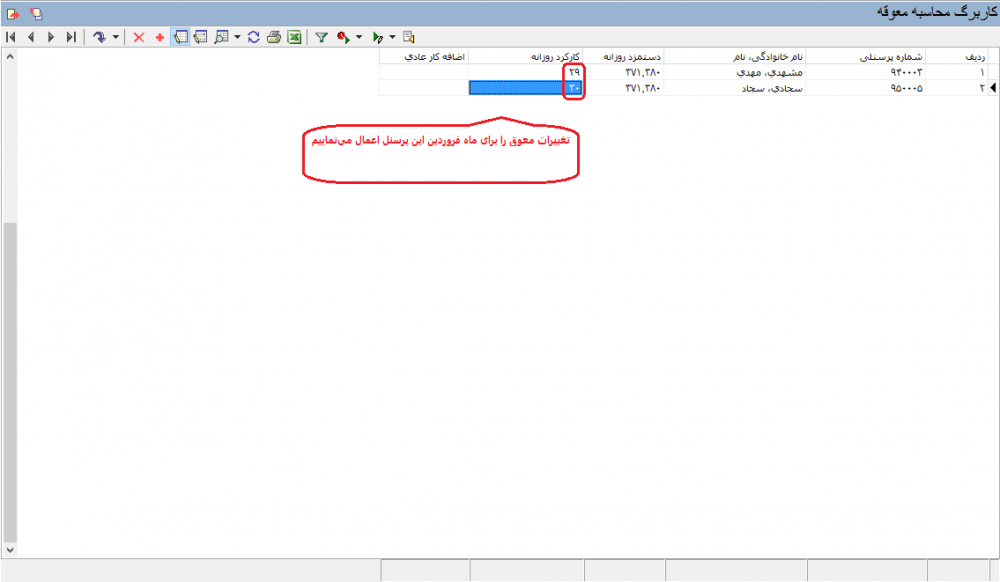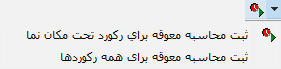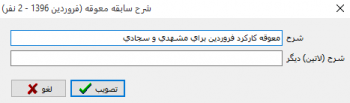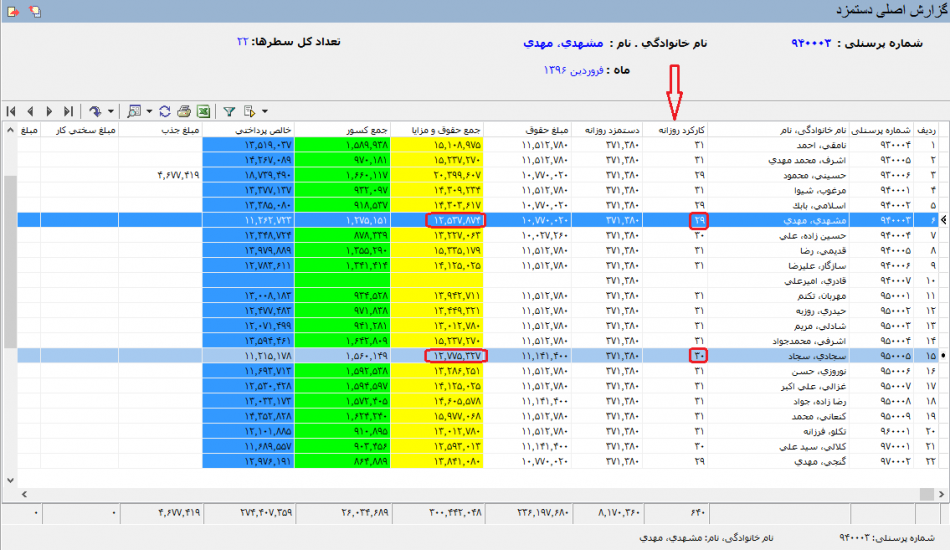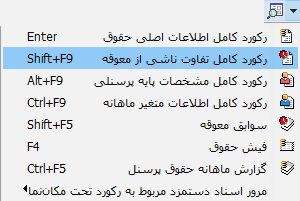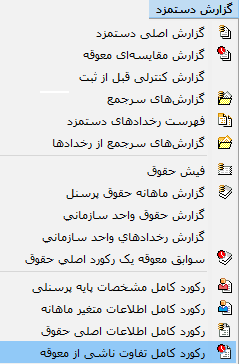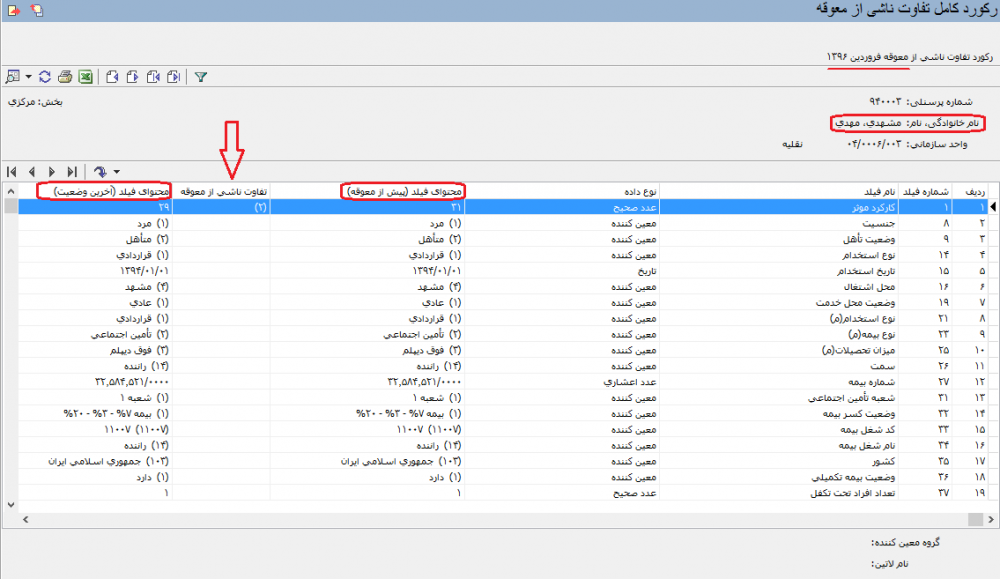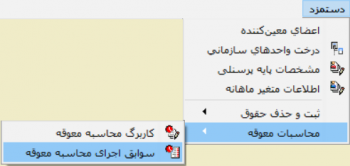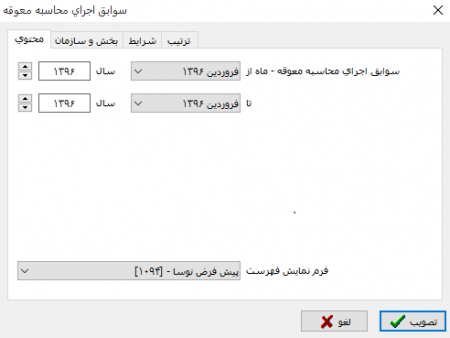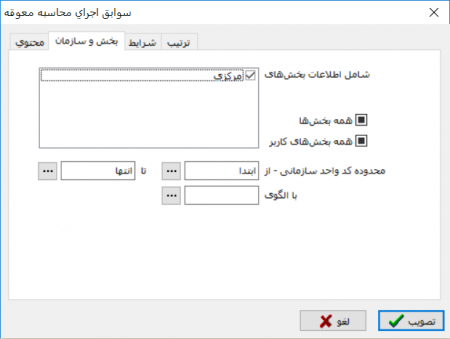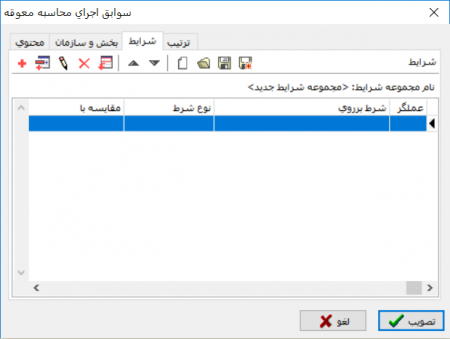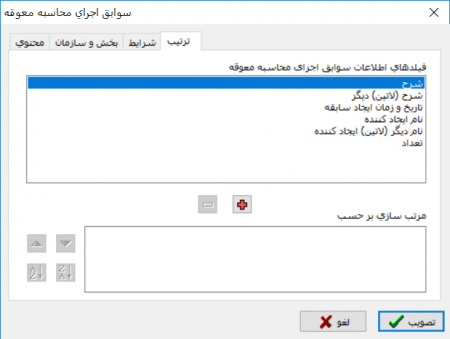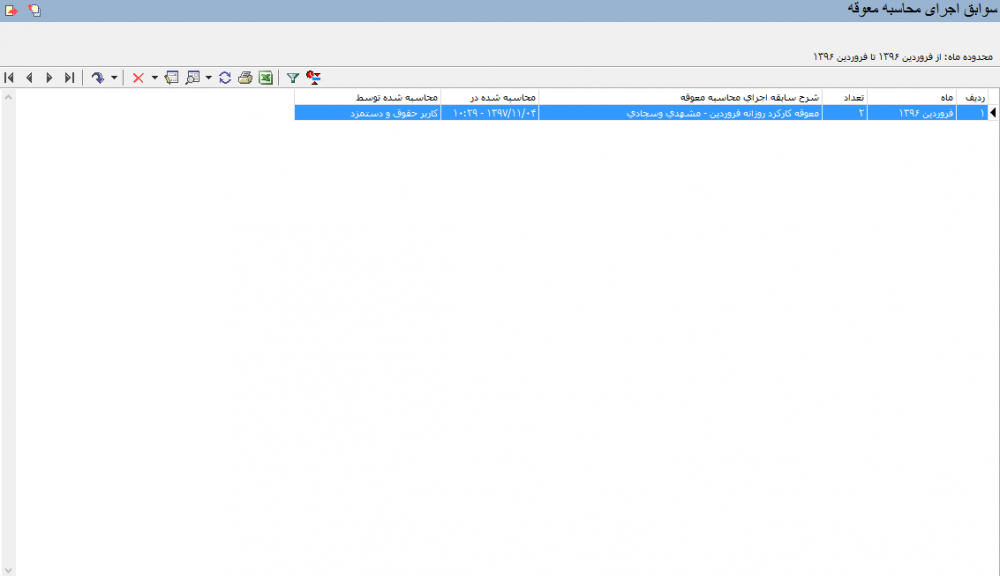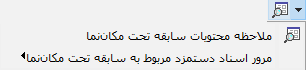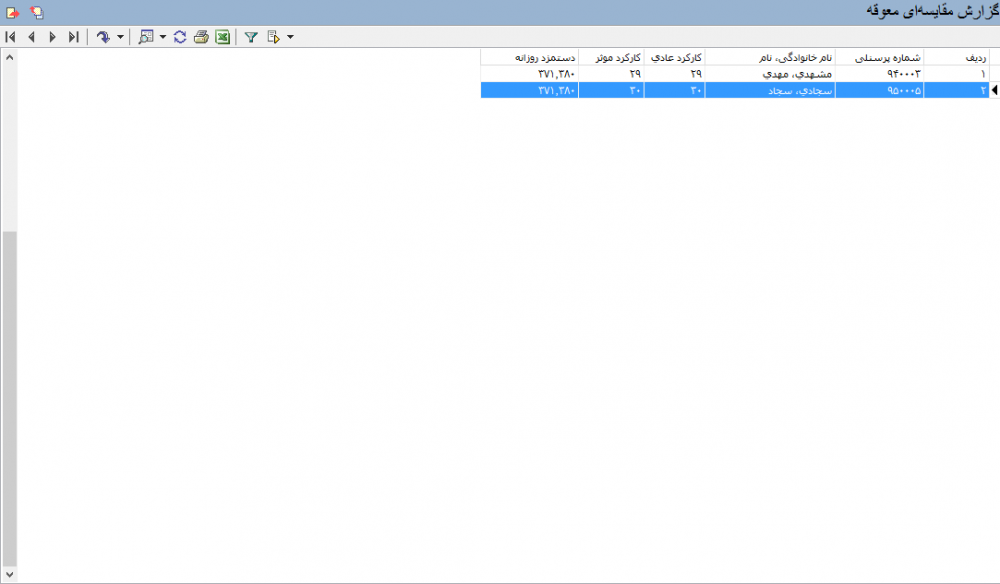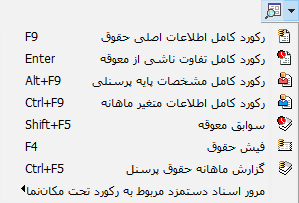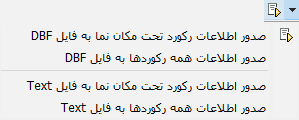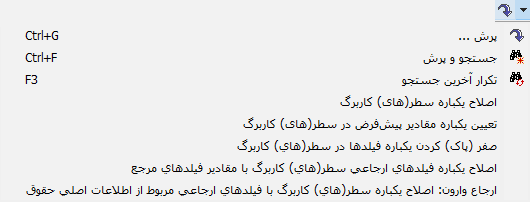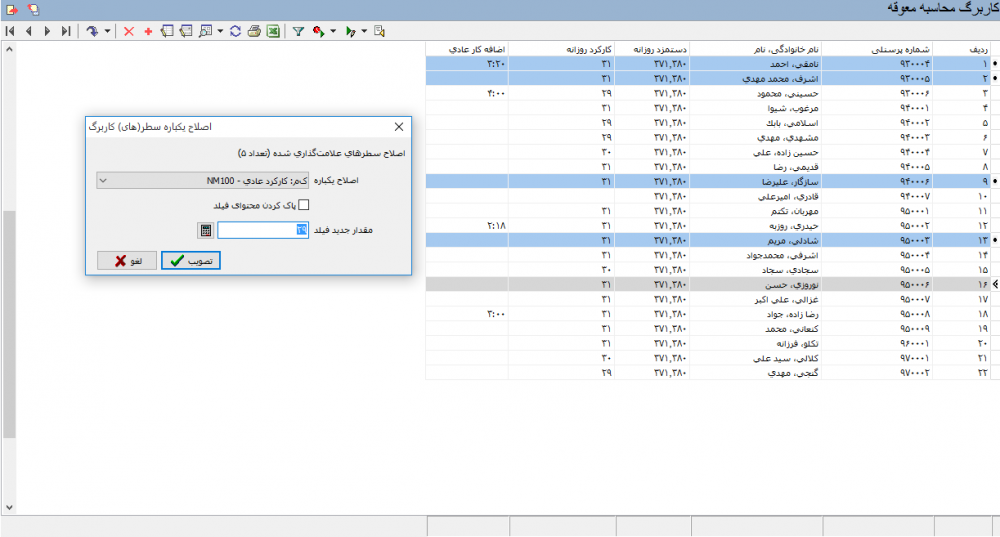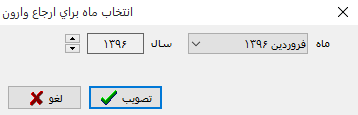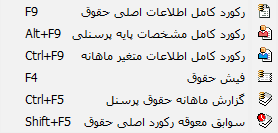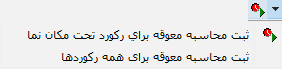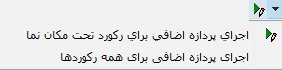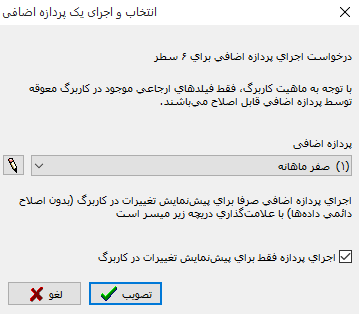ثبت حقوق معوقه: تفاوت بین نسخهها
جز (سطح محافظت «ثبت حقوق معوقه» را تغییر داد ([ویرایش=تنها مدیران] (بیپایان) [انتقال=تنها مدیران] (بیپایان))) |
|||
| (۴۹ نسخهٔ میانی ویرایش شده توسط ۴ کاربر نشان داده نشده) | |||
| سطر ۱: | سطر ۱: | ||
| − | <!--جهت علامتگذاری مطالب این صفحه، میتوانید از کدهای محدوده 50700 تا 50799 استفاده نمایید. آخرین کد استفاده شده : " | + | <!--جهت علامتگذاری مطالب این صفحه، میتوانید از کدهای محدوده 50700 تا 50799 استفاده نمایید. آخرین کد استفاده شده : "50704"--> |
| − | |||
__Toc__ | __Toc__ | ||
| + | |||
| + | |||
<div id="50701"> </div> | <div id="50701"> </div> | ||
=='''تعریف معوقه'''== | =='''تعریف معوقه'''== | ||
| − | چنانچه ''' | + | چنانچه '''[[ثبت حقوق جاری|ثبت حقوق]]''' پرسنل را برای یک ماه انجام داده و نخواسته باشیم سابقه اطلاعات ورودی و ثبت شده را با '''[[حذف حقوق]]''' از دست بدهیم از '''" معوقه "''' استفاده می کنیم. به عبارتی '''" معوقه "''' برای تغییرات در ثبت حقوق گذشته با حفظ سابقه(اصلاحیه حقوق ثبت شده) کاربرد دارد. |
| + | |||
| + | دو دلیل برای احضار پرسنل در '''" کاربرگ معوقه "''' و اجرای محاسبه معوقه برای آنها قابل تصور است : | ||
| − | + | یکی احضار صریح پرسنل برای '''تغییر یک یا چند فیلد''' از فیلدهای '''ارجاعی''' '''" اطلاعات اصلی حقوق "''' (در آن ماه)و دیگری احضار '''بدون نیاز به تغییر اطلاعات فیلدها''' و صرفا '''برای لحاظ کردن برنامه جدید یا اعمال یک یا چند مقدار ثابت جدید''' (زمانی که برنامههای ثبت و حذف حقوق یا جدول مقادیر ثابت را برای یک یا چند ماه از ماههای قبل تغییر داده باشیم و بخواهیم حقوق پرسنل را براساس این تغییرات جدید دوباره با معوقه محاسبه کنیم). | |
| − | ''' " | + | '''" سند معوقه "''' مستقل از '''"[[نحوه تشکیل سند دستمزد از اطلاعات اصلی حقوق| سند حقوق]] "''' ثبت میگردد. |
| − | به دلیل اینکه '''معوقه''' سبب تغییر و اصلاح محاسبات حقوق ثبت شده ماه جاری یا گذشته میشود، چنانچه گزارشهای قانونی را به ادارات دارایی و تامین اجتماعی ارائه کرده باشیم، ضروری است '''قبل از ثبت معوقه''' با کارشناسان مربوطه هماهنگی صورت پذیرد و سپس جهت معوقه پذیر کردن | + | به دلیل اینکه '''معوقه''' سبب تغییر و اصلاح محاسبات حقوق ثبت شده ماه جاری یا گذشته میشود، چنانچه گزارشهای قانونی را به ادارات دارایی و تامین اجتماعی ارائه کرده باشیم، ضروری است '''قبل از ثبت معوقه''' با کارشناسان مربوطه هماهنگی صورت پذیرد و سپس جهت معوقه پذیر کردن برنامههای تحت تاثیر و ثبت معوقه اقدام نمود. |
<div id="50702"> </div> | <div id="50702"> </div> | ||
=='''کاربرگ محاسبه معوقه'''== | =='''کاربرگ محاسبه معوقه'''== | ||
| − | با توجه به نکات و توضیحات پیش گفته، جهت محاسبه معوقه از منوی | + | با توجه به نکات و توضیحات پیش گفته، جهت محاسبه معوقه از منوی '''" دستمزد "''' ، قسمت '''" محاسبات معوقه "''' ، بر روی گزینه '''" کاربرگ محاسبه معوقه "''' کلیک مینماییم : |
| + | |||
| − | [[file:pay-1-6-1.png| | + | [[file:pay-1-6-1.png|350px|thumb|center|منوی دستمزد]] |
| + | |||
| + | |||
| + | محاورهای به شکل زیر باز میگردد : | ||
| − | |||
[[file:pay-1-6-2.png|450px|thumb|center|کاربرگ محاسبه معوقه]] | [[file:pay-1-6-2.png|450px|thumb|center|کاربرگ محاسبه معوقه]] | ||
| − | + | پنجره فوق متشکل از بخشهای زیر میباشد: | |
| − | [[ | + | * '''[[#50705|محتوی]]''' |
| + | * '''[[#50706|ترتیب]]''' | ||
| + | <div id="50705"> </div> | ||
| + | '''محتوی''' | ||
| + | ---- | ||
| − | + | در پنجره '''" محتوی "''' ماه و سال محاسبه معوقه و همچنین فرم کاربرگ محاسبه معوقه که '''قبلا''' طراحی گردیده را انتخاب مینماییم . | |
| − | [[file:pay-1-6- | + | [[file:pay-1-6-2.png|450px|thumb|center|کاربرگ محاسبه معوقه - محتوی]] |
| − | همانطور که ملاحظه میگردد فرم کاربرگی که از قبل طراحی گردیدهاست خالی | + | |
| − | همچنین در صورتی که قصد اصلاح فیلدهای حکمی مشخصات پایه پرسنلی | + | <div id="50706"> </div> |
| + | '''ترتیب''' | ||
| + | ---- | ||
| + | همچنین از طریق پنجره '''" ترتیب "'''، قادر خواهیم بود نحوه نمایش و ترتیب فهرست کاربرگ را معین کنیم : | ||
| + | |||
| + | |||
| + | [[file:pay-1-6-3.png|450px|thumb|center|کاربرگ محاسبه معوقه - ترتیب]] | ||
| + | |||
| + | |||
| + | ---- | ||
| + | با فشردن تکمه تصویب پنجره '''" کاربرگ محاسبه معوقه "''' برای ماه مورد نظر باز میشود : | ||
| + | |||
| + | |||
| + | [[file:pay-1-6-11.png|1000px|thumb|center|کاربرگ محاسبه معوقه]] | ||
| + | |||
| + | |||
| + | همانطور که ملاحظه میگردد فرم کاربرگی که از قبل طراحی گردیدهاست خالی میباشد، چنانچه فقط '''" برنامههای ثبت و حذف حقوق "''' یا '''" فهرست مقادیر ثابت "''' تغییر کردهاند و قصد داریم در ماههای گذشته محاسبات با حفظ سوابق گذشته مجددا لحاظ گردند، این فرم باید حداقل شامل یکی از فیلدهای '''" مشخصات پرسنل "''' مثل شماره پرسنلی و یا نام و نامخانوادگی باشد تا بتوانیم معین کنیم اصلاح محاسبات ثبت حقوق(معوقه) برای کدام یک از پرسنل صورت پذیرد. | ||
| + | |||
| + | همچنین در صورتی که قصد اصلاح فیلدهای حکمی مشخصات پایه پرسنلی یا متغیر ماهانه مثل ساعات کارکرد، اضافه کاری و سایر در ماههایی که ثبت حقوق انجام دادهایم را داریم، میتوانیم فیلدهای موردنظر را از منوی '''" سیستم "'''، قسمت '''" تنظیمات سیستم برای تمام کاربران "'''، در کاربرگ محاسبه معوقه اضافه کنیم : | ||
| سطر ۴۳: | سطر ۷۱: | ||
| − | برای مثال،از منوی''' "گزارش دستمزد" '''، یک''' " | + | برای مثال،از منوی '''" گزارش دستمزد "'''، یک '''" گزارش اصلی حقوق "''' فروردین ماه برای پرسنلی که حقوق آنها ثبت گردیده است، تهیه میکنیم : |
| + | |||
[[file:pay-1-6-34.png|950px|thumb|center|گزارش اصلی دستمزد]] | [[file:pay-1-6-34.png|950px|thumb|center|گزارش اصلی دستمزد]] | ||
| − | در این گزارش متوجه ثبت اشتباه کارکرد روزانه برای آقایان مشهدی و سجادی در اردیبهشت ماه شدهایم و با توجه به اینکه ثبت حقوق فروردین ماه صورت گرفته است و سند حقوق را صادر | + | در این گزارش متوجه ثبت اشتباه کارکرد روزانه برای آقایان '''مشهدی''' و '''سجادی''' در اردیبهشت ماه شدهایم و با توجه به اینکه ثبت حقوق فروردین ماه صورت گرفته است و سند حقوق را صادر کردهایم، قصد داریم ضمن حفظ سوابق، یک معوقه در فرودین ماه برای این دو پرسنل تنظیم کنیم. |
| + | |||
| + | بدین منظور پس از باز نمودن فرم کاربرگ ثبت معوقه بر روی تکمه [[file:gnl 000.png|25px]] واقع در نوار ابزار بالای فرم کاربرگ کلیک مینماییم. محاوره زیر جهت افزودن پرسنل مورد نظر به کاربرگ معوقه نمایان میگردد : | ||
| + | |||
| + | |||
| + | [[file:pay-1-6-11.png|1000px|thumb|center|کاربرگ محاسبه معوقه]] | ||
| + | |||
| + | |||
| + | [[file:pay-1-6-12.png|450px|thumb|center|افزودن پرسنل به کاربرگ محاسبه معوقه]] | ||
| + | |||
| + | |||
| + | در پنجره '''" محتوی "''' میتوان محدوده پرسنلی که قصد محاسبه معوقه برای آنها را داریم انتخاب یا با درج قسمتی از نام، آنها را به لیست کاربرگ محاسبه معوقه اضافه نمود. | ||
| + | |||
| + | در همین پنجره، از قسمت '''" انتخاب سوابق محاسبه و ثبت حقوق "''' میتوان پرسنل را بر اساس مرتبههای ثبت حقوق در ماه انتخابی، به فهرست کاربرگ معوقه افزود. البته در کاربرگها و گزارشهای سیستم دستمزد تمامی سوابق بطور پیش فرض جهت درج، در حالت انتخاب قرار گرفتهاند. | ||
| + | |||
| + | |||
| + | [[file:pay-1-6-35.png|650px|thumb|center|سوابق محاسبه و ثبت حقوق]] | ||
| + | |||
| + | |||
| + | در ادامه برای تعیین مشخصات و محدوده پنجره '''" محتوی "''' میتوان با گذاشتن تیک قسمت '''" فقط رکوردهایی که نیاز به معوقه دارند "'''، باتوجه به تغییرات صورت گرفته در '''" برنامه ثبت و حذف حقوق "''' ، '''" جدول مقادیر ثابت "''' ، تشخیص رکوردهایی که به معوقه نیاز دارند را به عهده سیستم گذاشت. | ||
| + | |||
| + | |||
| + | در صورت تمایل از پنجره'''" بخش و سازمان "'''، بخش و واحد سازمانی پرسنل مد نظرمان را محدود میکنیم : | ||
| + | |||
| + | |||
| + | [[file:pay-1-6-13.png|450px|thumb|center|افزودن پرسنل به کاربرگ محاسبه معوقه]] | ||
| + | |||
| + | |||
| + | در قسمت'''" شرایط "''' جهت گزینش خاص مورد نظر روی فیلدهای اطلاعات پرسنلی، میتوان شرط گذاری نمود : | ||
| + | |||
| + | |||
| + | [[file:pay-1-6-14.png|450px|thumb|center|افزودن پرسنل به کاربرگ محاسبه معوقه]] | ||
| + | |||
| + | |||
| + | با درج اسامی پرسنلی که قصد ثبت معوقه در محاسبات حقوق فروردین آنها را داریم و تصویب این محاوره، کاربرگ ما جهت محاسبه معوقه آماده میگردد : | ||
| + | |||
| + | |||
| + | [[file:pay-1-6-15.png|1000px|thumb|center|کاربرگ محاسبه معوقه]] | ||
| + | |||
| + | |||
| + | تغییرات مدنظرمان در مورد ساعت کارکرد این دو پرسنل از 31 روز به 29 و 30 انجام و سپس مثلث مشکی رنگ کنار تکمه [[file:gnl 257.png|25px]] را فشرده و گزینه مناسب زیر را انتخاب میکنیم : | ||
| + | |||
| + | |||
| + | [[file:pay-1-6-16.png|350px|thumb|center]] | ||
| + | |||
| + | |||
| + | در پنجره ظاهر شده یک شرح مناسب برای سابقه محاسبه معوقه این دو پرسنل درج و تصویب مینماییم : | ||
| + | |||
| + | |||
| + | [[file:pay-1-6-26.png|350px|thumb|center]] | ||
| + | |||
| + | |||
| + | حال مجدد '''" گزارش اصلی حقوق "''' فروردین ماه برای پرسنلی که حقوق آنها ثبت گردیده است، تهیه میکنیم : | ||
| + | |||
| + | |||
| + | [[file:pay-1-6-33.png|950px|thumb|center|گزارش اصلی دستمزد]] | ||
| + | |||
| + | |||
| + | همانگونه که ملاحظه میگردد تغییرات صورت گرفته در کارکرد روزانه این دو پرسنل بصورت معوقه لحاظ و در محاسبات حقوق فروردین آنها تاثیر داده شده است. | ||
| + | |||
| + | چنانچه بخواهیم گزارشی حاوی تفاوت ناشی از معوقه پرسنل را داشته باشیم بر روی پرسنل مورد نظر در کاربرگ قرار گرفته و با فشردن کلیدهای ترکیبی '''" Shift+F9 "''' صفحهکلید یا استفاده از مثلث مشکی رنگ کنار تکمه [[file:gnl 021.png|25px]] وانتخاب گزینه '''" رکورد کامل تفاوت ناشی از معوقه "''' در بالای همین گزارش میتوان به گزارش مورد نظر دست یافت. ضمنا آخرین گزینه از منوی '''" گزارش دستمزد "''' ما را به سمت همین گزارش سوق خواهد داد : | ||
| + | |||
| + | |||
| + | [[file:pay-1-6-28.png|450px|thumb|center]] | ||
| + | |||
| + | |||
| + | [[file:pay-1-6-29.png|450px|thumb|center|منوی گزارش دستمزد]] | ||
| + | |||
| + | |||
| + | [[file:pay-1-6-30.png|1000px|thumb|center|رکورد کامل تفاوت ناشی از معوقه]] | ||
| + | |||
| + | |||
| + | <div id="50703"> </div> | ||
| + | =='''سوابق اجرای محاسبه معوقه'''== | ||
| + | جهت ملاحظه '''" سوابق اجرای محاسبه معوقه "''' ، از منوی '''" دستمزد "''' ، قسمت '''" محاسبات معوقه "''' اقدام به انتخاب گزینه دوم مینماییم : | ||
| + | |||
| + | |||
| + | [[file:pay-1-6-4.png|350px|thumb|center|منوی دستمزد]] | ||
| + | |||
| + | |||
| + | محاورهای به شکل زیر باز میگردد : | ||
| + | |||
| + | |||
| + | [[file:pay-1-6-2.png|450px|thumb|center|کاربرگ محاسبه معوقه]] | ||
| + | |||
| + | |||
| + | پنجره فوق متشکل از بخشهای زیر میباشد: | ||
| + | |||
| + | * '''[[#50707|محتوی]]''' | ||
| + | * '''[[#50708|بخش و سازمان]]''' | ||
| + | * '''[[#50709|شرایط]]''' | ||
| + | * '''[[#50710|ترتیب]]''' | ||
| + | |||
| + | |||
| + | <div id="50707"> </div> | ||
| + | '''محتوی''' | ||
| + | ---- | ||
| + | در این قسمت محدوده ماههای مورد نظر که محاسبات معوقه برای آنها صورت گرفته است و همچنین فرم نمایش فهرست را انتخاب میکنیم: | ||
| + | |||
| + | |||
| + | [[file:pay-1-6-36.png|450px|thumb|center|سوابق اجرای محاسبه معوقه]] | ||
| + | |||
| + | |||
| + | <div id="50708"> </div> | ||
| + | '''بخش و سازمان''' | ||
| + | ---- | ||
| + | در صورت تمایل از پنجره '''" بخش و سازمان "''' ، بخش و واحد سازمانی پرسنل مدنظرمان را محدود میکنیم : | ||
| + | |||
| + | |||
| + | [[file:pay-1-6-6.png|450px|thumb|center|سوابق اجرای محاسبه معوقه - بخش و سازمان]] | ||
| + | |||
| + | |||
| + | <div id="50709"> </div> | ||
| + | '''شرایط''' | ||
| + | ---- | ||
| + | در قسمت '''" شرایط "''' جهت گزینش خاص مورد نظر روی فیلدهای اطلاعات پرسنلی، میتوان شرط گذاری نمود : | ||
| + | |||
| + | |||
| + | [[file:pay-1-6-7.png|450px|thumb|center|سوابق اجرای محاسبه معوقه - شرایط]] | ||
| + | |||
| + | |||
| + | <div id="50710"> </div> | ||
| + | '''ترتیب''' | ||
| + | ---- | ||
| + | در قسمت '''" ترتیب "''' برای مرتب کردن نحوه نمایش براساس فیلدهای اطلاعات پرسنل میتوان گزینههای مورد نظر را انتخاب کنیم و در نهایت تکمه '''" تصویب "''' را میفشاریم : | ||
| + | |||
| + | |||
| + | [[file:pay-1-6-8.png|450px|thumb|center|سوابق اجرای محاسبه معوقه]] | ||
| + | |||
| + | |||
| + | ---- | ||
| + | |||
| + | |||
| + | [[file:pay-1-6-37.png|1000px|thumb|center|سوابق اجرای محاسبه معوقه]] | ||
| + | |||
| + | |||
| + | در این پنجره فهرست سوابق اجرای معوقه در بازه ماههای انتخابی ملاحظه میگردد. | ||
| + | |||
| + | از طریق مثلث مشکی رنگ کنار تکمه [[file:gnl 003.png|25px]] واقع در نوار ابزار بالای این پنجره میتوان نسبت به حذف سابقه مورد نظر یا حتی حذف رکوردهای تفاوت یک یا چند پرسنل مورد نظر اقدام نمود : | ||
| + | |||
| + | |||
| + | [[file:pay-1-6-40.png|350px|thumb|center]] | ||
| + | |||
| + | |||
| + | با انتخاب گزینه '''" مرور اسناد دستمزد مربوط به سابقه تحت مکاننما "''' از طریق مثلث مشکی رنگ کنار تکمه [[file:gnl 021.png|25px]]، چنانچه قبلا اقدام به تشکیل سند از طریق '''گزارش اصلی دستمزد''' برای ماه مورد نظر کرده باشیم، میتوان اسناد دستمزد را به دو شیوه زیر ملاحظه کرد : | ||
| + | |||
| + | |||
| + | [[file:pay-1-6-39.png|450px|thumb|center]] | ||
| + | |||
| + | |||
| + | از طریق مثلث مشکی رنگ کنار تکمه [[file:gnl 021.png|25px]] وانتخاب گزینه '''" ملاحظه محتویات سابقه تحت مکاننما "''' میتوان '''" گزارش مقایسهای معوقه "''' برای پرسنلی که معوقه برای آنها ثبت گردیده است را ملاحظه نمود : | ||
| + | |||
| + | |||
| + | [[file:pay-1-6-38.png|350px|thumb|center]] | ||
| + | |||
| + | |||
| + | [[file:pay-1-6-41.png|1000px|thumb|center|گزارش مقایسهای معوقه]] | ||
| + | |||
| + | |||
| + | جهت اطلاع از رکوردهای مشخصات و حقوق هریک از پرسنل این لیست، میتوان از گزارشات واقع در لیست کنار تکمه [[file:gnl 021.png|25px]] واقع در نوار ابزار بالای این پنجره بهره برد. درضمن در این پنجره قادریم با استفاده از لیست کنار تکمه [[file:gnl 087.png|25px]] نسبت به اخذ خروجی و صدور اطلاعات در قالب فرمتهای '''TXT''' و '''DBF''' اقدام نمود : | ||
| + | |||
| + | |||
| + | [[file:pay-1-6-42.png|350px|thumb|center]] | ||
| + | |||
| + | |||
| + | [[file:pay-1-6-43.png|350px|thumb|center]] | ||
| + | |||
| + | |||
| + | <div id="50704"> </div> | ||
| + | =='''نوار ابزار کاربرگ محاسبه معوقه'''== | ||
| + | تکمههای موجود در نوار ابزار پنجره '''" کاربرگ محاسبه معوقه "''' به شرح زیر میباشند : | ||
| + | |||
| + | * [[file:gnl 033.png|25px]] : جهت پرش به آخرین سطر فهرست مورد استفاده قرار میگیرد. | ||
| + | |||
| + | * [[file:gnl 034.png|25px]] : جهت پرش به سطر بعدی فهرست مورد استفاده قرار میگیرد. این تکمه معادل کلیدهای ترکیبی '''" Ctrl + Down "''' از صفحهکلید میباشد. | ||
| + | |||
| + | * [[file:gnl 035.png|25px]] : جهت پرش به سطر قبلی فهرست مورد استفاده قرار میگیرد. این تکمه معادل کلیدهای ترکیبی '''" Ctrl + Up "''' از صفحهکلید میباشد. | ||
| + | |||
| + | * [[file:gnl 036.png|25px]] : جهت پرش به اولین سطر فهرست مورد استفاده قرار میگیرد. | ||
| + | |||
| + | * [[file:gnl 037.png|25px]] : با باز کردن مثلث کنار این تکمه، هشت امکان زیر نمایش داده میشود : | ||
| + | |||
| + | |||
| + | [[file:pay-1-6-45.png|650px|thumb|center|پرش به سطر دلخواه]] | ||
| + | |||
| + | |||
| + | :* [[file:gnl 037.png|25px]] : جهت پرش به سطر دلخواه مورد استفاده قرار میگیرد. این تکمه معادل کلیدهای ترکیبی '''" Ctrl + G "''' از صفحهکلید میباشد. | ||
| + | |||
| + | :* [[file:gnl 023.png|25px]] : جهت جستجو و پرش به نتیجه مورد استفاده قرار میگیرد. این تکمه معادل کلیدهای ترکیبی '''" Ctrl + F "''' از صفحهکلید میباشد. | ||
| + | |||
| + | :* [[file:gnl 022.png|25px]] : جهت تکرار آخرین جستجو مورد استفاده قرار میگیرد. این تکمه معادل کلید '''" F3 "''' از صفحهکلید میباشد. | ||
| + | |||
| + | :* '''اصلاح یکباره سطر(های) کاربرگ''' : با انتخاب این گزینه قادر خواهیم بود پس از انتخاب چند سطر(پرسنل) با کمک کلیدهای '''" Ctrl "''' یا '''" Shift "''' صفحهکلید، فیلد دلخواهی را برای آن پرسنل منتخب، مقداردهی نماییم : | ||
| + | |||
| + | |||
| + | [[file:pay-1-6-46.png|1000px|thumb|center|اصلاح یکباره سطرهای کاربرگ]] | ||
| + | |||
| + | |||
| + | :* '''تعیین یکباره مقادیر پیش فرض در سطر(های) کاربرگ''' : با انتخاب این گزینه، چنانچه برای فیلدهای متغیر ماهانه یا مشخصات پایه پرسنلی در هنگام تعریف، مقدار یا عبارت پیش فرضی معین کرده باشیم، قادر خواهیم بود این مقادیر(تاریخ، زمان، مدت، عدد، حرف، عضو معین کننده) را برای سطر(های) منتخب به یکباره فراخوانی نماییم. | ||
| + | |||
| + | :* '''صفر(پاک) کردن یکباره فیلدها در سطر(های) کاربرگ''' : چنانچه بخواهیم اطلاعات فیلدهای حقوقی بعضی از پرسنل(سطرهای کاربرگ) را به یکباره صفر(پاک) نماییم، سطر(های) مورد نظر را با نگه داشتن تکمه '''" Ctrl "''' یا '''" Shift "''' صفحهکلید و کلیک موس بر روی آنها انتخاب(آبی رنگ) نموده و از طریق این گزینه و تایید پیام مربوطه، به این حصل دست خواهیم یافت. | ||
| + | |||
| + | :* '''اصلاح یکباره فیلدهای ارجاعی سطر(های) کاربرگ با مقادیر فیلدهای مرجع''' : این گزینه به ما کمک میکند تا بتوانیم به یکباره برای پرسنل منتخب در کاربرگ، آخرین اطلاعات فیلدهای ارجاعی(متغیر ماهانه و مشخصات پایه پرسنلی)واقع در اطلاعات اصلی حقوق را جایگزین اطلاعات موجود نماییم. | ||
| + | |||
| + | :* '''ارجاع وارون''' : با انتخاب این گزینه، چنانچه در یک ماه مشخصی ثبت حقوق صورت گرفته باشد، قادر به فراخوانی و اصلاح یکباره سطر(های) منتخب این کاربرگ با مقادیر فیلدهای ارجاعی(در اطلاعات اصلی حقوق) آن ماه خواهیم بود. | ||
| + | |||
| + | |||
| + | [[file:pay-1-6-47.png|450px|thumb|center|ارجاع وارون]] | ||
| + | |||
| + | |||
| + | * [[file:gnl 003.png|25px]] : جهت حذف رکورد تحت مکاننما از کاربرگ مورد استفاده قرار میگیرد. این تکمه معادل کلیدهای ترکیبی '''" Ctrl + Delete "''' از صفحهکلید میباشد. | ||
| + | |||
| + | * [[file:gnl 000.png|25px]] '''افزودن پرسنل به کاربرگ''' : جهت افزودن پرسنل به کاربرگ جهت محاسبه معوقه برای آنها در ماه مورد نظر کاربرد دارد. | ||
| + | |||
| + | * [[file:gnl 014.png|25px]] : جهت تدوین سطرها در جدول مورد استفاده قرار میگیرد. | ||
| + | |||
| + | * [[file:gnl 015.png|25px]] : جهت اصلاح سطر تحت مکاننما با محاوره مورد استفاده قرار میگیرد. | ||
| + | |||
| + | * [[file:gnl 021.png|25px]] : جهت ملاحظه رکورد کامل اطلاعات پرسنل مورد استفاده قرار میگیرد. | ||
| + | |||
| + | در کاربرگ محاسبه معوقه، با قرارگیری روی سطر اطلاعات هرکدام از پرسنل و فشردن مثلث کنار تکمه '''" ملاحظه رکورد کامل اطلاعات اصلی حقوق [[file:gnl 021.png|25px]] "'''، فهرست کرکرهای شامل چند گزینه جهت ملاحظه اطلاعات آن پرسنل باز میگردد تا بتوان بدون مراجعه به منوی '''" گزارش حقوق "''' و قسمتهای دیگر نرم افزار، '''رکورد کامل اطلاعات اصلی حقوق'''، '''رکورد کامل مشخصات پایه پرسنلی'''، '''رکورد کامل اطلاعات متغیر ماهانه'''، '''فیش حقوق'''، '''گزارش ماهانه حقوق پرسنل''' و'''سوابق معوقه رکورد اصلی حقوق''' آن شخص را به راحتی اخذ نمود : | ||
| + | |||
| + | |||
| + | [[file:pay-1-6-48.png|450px|thumb|center]] | ||
| + | |||
| + | |||
| + | * [[file:gnl 016.png|25px]] : جهت بازخوانی اطلاعات مورد استفاده قرار میگیرد. این تکمه معادل کلید '''" F5 "''' از صفحهکلید میباشد. | ||
| + | |||
| + | * [[file:gnl 018.png|25px]] : جهت چاپ فهرست کاربرگ محاسبه معوقه مورد استفاده قرار میگیرد. این تکمه معادل کلیدهای ترکیبی '''" Ctrl + P "''' از صفحهکلید میباشد. | ||
| + | |||
| + | * [[file:gnl 019.png|25px]] : جهت نمایش فهرست کاربرگ محاسبه معوقه در اکسل مورد استفاده قرار میگیرد. | ||
| + | |||
| + | * [[file:gnl 175.png|25px]] : جهت تغییر شرایط گزارش مورد استفاده قرار میگیرد. این تکمه معادل کلیدهای ترکیبی '''" Ctrl + F3 "''' از صفحهکلید میباشد. | ||
| + | |||
| + | * [[file:gnl 257.png|25px]] : جهت ثبت محاسبه معوقه برای رکورد(های) تحت مکاننما یا همه رکوردها پس از فراخوانی پرسنل در ماه موردنظر و ثبت تغییرات لازم، مورد استفاده قرار میگیرد : | ||
| + | |||
| + | |||
| + | [[file:pay-1-6-49.png|500px|thumb|center|ثبت محاسبه معوقه]] | ||
| + | |||
| + | |||
| + | * [[file:gnl 200.png|25px]] : جهت اجرای پردازه اضافی برای رکورد(های) تحت مکاننما یا همه رکوردها مورد استفاده قرار میگیرد. | ||
| + | |||
| + | |||
| + | '''" پردازهها "''' جهت تغییر یکباره اطلاعات فیلدهایی که به صورت طبیعی در کاربرگ قابل اصلاح هستند با امکان حفظ سابقه آنها مورد استفاده قرار میگیرند. | ||
| + | |||
| + | چنانچه قبلا از منوی '''" طراحی دستمزد "'''، قسمت '''" پردازه اضافی "'''، برنامه پردازه مورد نظر را نوشته و ذخیره کرده باشیم، اکنون می توان جهت اجرای پردازه ابتدا در کاربرگ محاسبه معوقه، سطر(های) مورد نظر را با نگه داشتن تکمه '''" Ctrl "''' یا '''" Shift "''' صفحهکلید انتخاب نماییم، مثلث کنار تکمه '''" اجرای پردازه اضافی برای رکورد(های) تحت مکاننما یا همه رکوردها [[file:gnl 200.png|25px]] "''' را باز میکنیم وسپس روی گزینه مدنظر کلیک مینماییم : | ||
| + | |||
| + | |||
| + | [[file:pay-1-6-50.png|500px|thumb|center|اجرای پردازه اضافی]] | ||
| + | |||
| + | |||
| + | [[file:pay-1-6-51.png|500px|thumb|center|اجرای پردازه اضافی برای رکوردهای تحت مکاننما]] | ||
| + | |||
| + | |||
| + | در اجرای پردازههای اضافی این امکان وجود دارد که پردازه صرفا برای پیش نمایش تغییرات در کاربرگ(بدون اعمال نهایی داده ها در پایگاه اطلاعات) اجرا شود که این ویژگی برای بررسی مقدماتی و اطمینان حاصل کردن از صحت برنامه پردازه می تواند بسیار مفید باشد. | ||
| − | |||
| − | [[file: | + | * [[file:gnl 088.png|25px]] : جهت اصلاح اطلاعات با فراخوانی از فایل '''Text''' یا '''DBF''' مورد استفاده قرار میگیرد. |
| − | + | ---- | |
| + | category : [[ نرم افزار حقوق و دستمزد نوسا | بازگشت ]] | ||
نسخهٔ کنونی تا ۲۱ ژوئن ۲۰۲۰، ساعت ۰۶:۴۸
تعریف معوقه
چنانچه ثبت حقوق پرسنل را برای یک ماه انجام داده و نخواسته باشیم سابقه اطلاعات ورودی و ثبت شده را با حذف حقوق از دست بدهیم از " معوقه " استفاده می کنیم. به عبارتی " معوقه " برای تغییرات در ثبت حقوق گذشته با حفظ سابقه(اصلاحیه حقوق ثبت شده) کاربرد دارد.
دو دلیل برای احضار پرسنل در " کاربرگ معوقه " و اجرای محاسبه معوقه برای آنها قابل تصور است :
یکی احضار صریح پرسنل برای تغییر یک یا چند فیلد از فیلدهای ارجاعی " اطلاعات اصلی حقوق " (در آن ماه)و دیگری احضار بدون نیاز به تغییر اطلاعات فیلدها و صرفا برای لحاظ کردن برنامه جدید یا اعمال یک یا چند مقدار ثابت جدید (زمانی که برنامههای ثبت و حذف حقوق یا جدول مقادیر ثابت را برای یک یا چند ماه از ماههای قبل تغییر داده باشیم و بخواهیم حقوق پرسنل را براساس این تغییرات جدید دوباره با معوقه محاسبه کنیم).
" سند معوقه " مستقل از " سند حقوق " ثبت میگردد.
به دلیل اینکه معوقه سبب تغییر و اصلاح محاسبات حقوق ثبت شده ماه جاری یا گذشته میشود، چنانچه گزارشهای قانونی را به ادارات دارایی و تامین اجتماعی ارائه کرده باشیم، ضروری است قبل از ثبت معوقه با کارشناسان مربوطه هماهنگی صورت پذیرد و سپس جهت معوقه پذیر کردن برنامههای تحت تاثیر و ثبت معوقه اقدام نمود.
کاربرگ محاسبه معوقه
با توجه به نکات و توضیحات پیش گفته، جهت محاسبه معوقه از منوی " دستمزد " ، قسمت " محاسبات معوقه " ، بر روی گزینه " کاربرگ محاسبه معوقه " کلیک مینماییم :
محاورهای به شکل زیر باز میگردد :
پنجره فوق متشکل از بخشهای زیر میباشد:
محتوی
در پنجره " محتوی " ماه و سال محاسبه معوقه و همچنین فرم کاربرگ محاسبه معوقه که قبلا طراحی گردیده را انتخاب مینماییم .
ترتیب
همچنین از طریق پنجره " ترتیب "، قادر خواهیم بود نحوه نمایش و ترتیب فهرست کاربرگ را معین کنیم :
با فشردن تکمه تصویب پنجره " کاربرگ محاسبه معوقه " برای ماه مورد نظر باز میشود :
همانطور که ملاحظه میگردد فرم کاربرگی که از قبل طراحی گردیدهاست خالی میباشد، چنانچه فقط " برنامههای ثبت و حذف حقوق " یا " فهرست مقادیر ثابت " تغییر کردهاند و قصد داریم در ماههای گذشته محاسبات با حفظ سوابق گذشته مجددا لحاظ گردند، این فرم باید حداقل شامل یکی از فیلدهای " مشخصات پرسنل " مثل شماره پرسنلی و یا نام و نامخانوادگی باشد تا بتوانیم معین کنیم اصلاح محاسبات ثبت حقوق(معوقه) برای کدام یک از پرسنل صورت پذیرد.
همچنین در صورتی که قصد اصلاح فیلدهای حکمی مشخصات پایه پرسنلی یا متغیر ماهانه مثل ساعات کارکرد، اضافه کاری و سایر در ماههایی که ثبت حقوق انجام دادهایم را داریم، میتوانیم فیلدهای موردنظر را از منوی " سیستم "، قسمت " تنظیمات سیستم برای تمام کاربران "، در کاربرگ محاسبه معوقه اضافه کنیم :
برای مثال،از منوی " گزارش دستمزد "، یک " گزارش اصلی حقوق " فروردین ماه برای پرسنلی که حقوق آنها ثبت گردیده است، تهیه میکنیم :
در این گزارش متوجه ثبت اشتباه کارکرد روزانه برای آقایان مشهدی و سجادی در اردیبهشت ماه شدهایم و با توجه به اینکه ثبت حقوق فروردین ماه صورت گرفته است و سند حقوق را صادر کردهایم، قصد داریم ضمن حفظ سوابق، یک معوقه در فرودین ماه برای این دو پرسنل تنظیم کنیم.
بدین منظور پس از باز نمودن فرم کاربرگ ثبت معوقه بر روی تکمه ![]() واقع در نوار ابزار بالای فرم کاربرگ کلیک مینماییم. محاوره زیر جهت افزودن پرسنل مورد نظر به کاربرگ معوقه نمایان میگردد :
واقع در نوار ابزار بالای فرم کاربرگ کلیک مینماییم. محاوره زیر جهت افزودن پرسنل مورد نظر به کاربرگ معوقه نمایان میگردد :
در پنجره " محتوی " میتوان محدوده پرسنلی که قصد محاسبه معوقه برای آنها را داریم انتخاب یا با درج قسمتی از نام، آنها را به لیست کاربرگ محاسبه معوقه اضافه نمود.
در همین پنجره، از قسمت " انتخاب سوابق محاسبه و ثبت حقوق " میتوان پرسنل را بر اساس مرتبههای ثبت حقوق در ماه انتخابی، به فهرست کاربرگ معوقه افزود. البته در کاربرگها و گزارشهای سیستم دستمزد تمامی سوابق بطور پیش فرض جهت درج، در حالت انتخاب قرار گرفتهاند.
در ادامه برای تعیین مشخصات و محدوده پنجره " محتوی " میتوان با گذاشتن تیک قسمت " فقط رکوردهایی که نیاز به معوقه دارند "، باتوجه به تغییرات صورت گرفته در " برنامه ثبت و حذف حقوق " ، " جدول مقادیر ثابت " ، تشخیص رکوردهایی که به معوقه نیاز دارند را به عهده سیستم گذاشت.
در صورت تمایل از پنجره" بخش و سازمان "، بخش و واحد سازمانی پرسنل مد نظرمان را محدود میکنیم :
در قسمت" شرایط " جهت گزینش خاص مورد نظر روی فیلدهای اطلاعات پرسنلی، میتوان شرط گذاری نمود :
با درج اسامی پرسنلی که قصد ثبت معوقه در محاسبات حقوق فروردین آنها را داریم و تصویب این محاوره، کاربرگ ما جهت محاسبه معوقه آماده میگردد :
تغییرات مدنظرمان در مورد ساعت کارکرد این دو پرسنل از 31 روز به 29 و 30 انجام و سپس مثلث مشکی رنگ کنار تکمه ![]() را فشرده و گزینه مناسب زیر را انتخاب میکنیم :
را فشرده و گزینه مناسب زیر را انتخاب میکنیم :
در پنجره ظاهر شده یک شرح مناسب برای سابقه محاسبه معوقه این دو پرسنل درج و تصویب مینماییم :
حال مجدد " گزارش اصلی حقوق " فروردین ماه برای پرسنلی که حقوق آنها ثبت گردیده است، تهیه میکنیم :
همانگونه که ملاحظه میگردد تغییرات صورت گرفته در کارکرد روزانه این دو پرسنل بصورت معوقه لحاظ و در محاسبات حقوق فروردین آنها تاثیر داده شده است.
چنانچه بخواهیم گزارشی حاوی تفاوت ناشی از معوقه پرسنل را داشته باشیم بر روی پرسنل مورد نظر در کاربرگ قرار گرفته و با فشردن کلیدهای ترکیبی " Shift+F9 " صفحهکلید یا استفاده از مثلث مشکی رنگ کنار تکمه ![]() وانتخاب گزینه " رکورد کامل تفاوت ناشی از معوقه " در بالای همین گزارش میتوان به گزارش مورد نظر دست یافت. ضمنا آخرین گزینه از منوی " گزارش دستمزد " ما را به سمت همین گزارش سوق خواهد داد :
وانتخاب گزینه " رکورد کامل تفاوت ناشی از معوقه " در بالای همین گزارش میتوان به گزارش مورد نظر دست یافت. ضمنا آخرین گزینه از منوی " گزارش دستمزد " ما را به سمت همین گزارش سوق خواهد داد :
سوابق اجرای محاسبه معوقه
جهت ملاحظه " سوابق اجرای محاسبه معوقه " ، از منوی " دستمزد " ، قسمت " محاسبات معوقه " اقدام به انتخاب گزینه دوم مینماییم :
محاورهای به شکل زیر باز میگردد :
پنجره فوق متشکل از بخشهای زیر میباشد:
محتوی
در این قسمت محدوده ماههای مورد نظر که محاسبات معوقه برای آنها صورت گرفته است و همچنین فرم نمایش فهرست را انتخاب میکنیم:
بخش و سازمان
در صورت تمایل از پنجره " بخش و سازمان " ، بخش و واحد سازمانی پرسنل مدنظرمان را محدود میکنیم :
شرایط
در قسمت " شرایط " جهت گزینش خاص مورد نظر روی فیلدهای اطلاعات پرسنلی، میتوان شرط گذاری نمود :
ترتیب
در قسمت " ترتیب " برای مرتب کردن نحوه نمایش براساس فیلدهای اطلاعات پرسنل میتوان گزینههای مورد نظر را انتخاب کنیم و در نهایت تکمه " تصویب " را میفشاریم :
در این پنجره فهرست سوابق اجرای معوقه در بازه ماههای انتخابی ملاحظه میگردد.
از طریق مثلث مشکی رنگ کنار تکمه ![]() واقع در نوار ابزار بالای این پنجره میتوان نسبت به حذف سابقه مورد نظر یا حتی حذف رکوردهای تفاوت یک یا چند پرسنل مورد نظر اقدام نمود :
واقع در نوار ابزار بالای این پنجره میتوان نسبت به حذف سابقه مورد نظر یا حتی حذف رکوردهای تفاوت یک یا چند پرسنل مورد نظر اقدام نمود :
با انتخاب گزینه " مرور اسناد دستمزد مربوط به سابقه تحت مکاننما " از طریق مثلث مشکی رنگ کنار تکمه ![]() ، چنانچه قبلا اقدام به تشکیل سند از طریق گزارش اصلی دستمزد برای ماه مورد نظر کرده باشیم، میتوان اسناد دستمزد را به دو شیوه زیر ملاحظه کرد :
، چنانچه قبلا اقدام به تشکیل سند از طریق گزارش اصلی دستمزد برای ماه مورد نظر کرده باشیم، میتوان اسناد دستمزد را به دو شیوه زیر ملاحظه کرد :
از طریق مثلث مشکی رنگ کنار تکمه ![]() وانتخاب گزینه " ملاحظه محتویات سابقه تحت مکاننما " میتوان " گزارش مقایسهای معوقه " برای پرسنلی که معوقه برای آنها ثبت گردیده است را ملاحظه نمود :
وانتخاب گزینه " ملاحظه محتویات سابقه تحت مکاننما " میتوان " گزارش مقایسهای معوقه " برای پرسنلی که معوقه برای آنها ثبت گردیده است را ملاحظه نمود :
جهت اطلاع از رکوردهای مشخصات و حقوق هریک از پرسنل این لیست، میتوان از گزارشات واقع در لیست کنار تکمه ![]() واقع در نوار ابزار بالای این پنجره بهره برد. درضمن در این پنجره قادریم با استفاده از لیست کنار تکمه
واقع در نوار ابزار بالای این پنجره بهره برد. درضمن در این پنجره قادریم با استفاده از لیست کنار تکمه ![]() نسبت به اخذ خروجی و صدور اطلاعات در قالب فرمتهای TXT و DBF اقدام نمود :
نسبت به اخذ خروجی و صدور اطلاعات در قالب فرمتهای TXT و DBF اقدام نمود :
نوار ابزار کاربرگ محاسبه معوقه
تکمههای موجود در نوار ابزار پنجره " کاربرگ محاسبه معوقه " به شرح زیر میباشند :
 : جهت پرش به سطر بعدی فهرست مورد استفاده قرار میگیرد. این تکمه معادل کلیدهای ترکیبی " Ctrl + Down " از صفحهکلید میباشد.
: جهت پرش به سطر بعدی فهرست مورد استفاده قرار میگیرد. این تکمه معادل کلیدهای ترکیبی " Ctrl + Down " از صفحهکلید میباشد.
 : جهت پرش به سطر قبلی فهرست مورد استفاده قرار میگیرد. این تکمه معادل کلیدهای ترکیبی " Ctrl + Up " از صفحهکلید میباشد.
: جهت پرش به سطر قبلی فهرست مورد استفاده قرار میگیرد. این تکمه معادل کلیدهای ترکیبی " Ctrl + Up " از صفحهکلید میباشد.
- اصلاح یکباره سطر(های) کاربرگ : با انتخاب این گزینه قادر خواهیم بود پس از انتخاب چند سطر(پرسنل) با کمک کلیدهای " Ctrl " یا " Shift " صفحهکلید، فیلد دلخواهی را برای آن پرسنل منتخب، مقداردهی نماییم :
- تعیین یکباره مقادیر پیش فرض در سطر(های) کاربرگ : با انتخاب این گزینه، چنانچه برای فیلدهای متغیر ماهانه یا مشخصات پایه پرسنلی در هنگام تعریف، مقدار یا عبارت پیش فرضی معین کرده باشیم، قادر خواهیم بود این مقادیر(تاریخ، زمان، مدت، عدد، حرف، عضو معین کننده) را برای سطر(های) منتخب به یکباره فراخوانی نماییم.
- صفر(پاک) کردن یکباره فیلدها در سطر(های) کاربرگ : چنانچه بخواهیم اطلاعات فیلدهای حقوقی بعضی از پرسنل(سطرهای کاربرگ) را به یکباره صفر(پاک) نماییم، سطر(های) مورد نظر را با نگه داشتن تکمه " Ctrl " یا " Shift " صفحهکلید و کلیک موس بر روی آنها انتخاب(آبی رنگ) نموده و از طریق این گزینه و تایید پیام مربوطه، به این حصل دست خواهیم یافت.
- اصلاح یکباره فیلدهای ارجاعی سطر(های) کاربرگ با مقادیر فیلدهای مرجع : این گزینه به ما کمک میکند تا بتوانیم به یکباره برای پرسنل منتخب در کاربرگ، آخرین اطلاعات فیلدهای ارجاعی(متغیر ماهانه و مشخصات پایه پرسنلی)واقع در اطلاعات اصلی حقوق را جایگزین اطلاعات موجود نماییم.
- ارجاع وارون : با انتخاب این گزینه، چنانچه در یک ماه مشخصی ثبت حقوق صورت گرفته باشد، قادر به فراخوانی و اصلاح یکباره سطر(های) منتخب این کاربرگ با مقادیر فیلدهای ارجاعی(در اطلاعات اصلی حقوق) آن ماه خواهیم بود.
 : جهت حذف رکورد تحت مکاننما از کاربرگ مورد استفاده قرار میگیرد. این تکمه معادل کلیدهای ترکیبی " Ctrl + Delete " از صفحهکلید میباشد.
: جهت حذف رکورد تحت مکاننما از کاربرگ مورد استفاده قرار میگیرد. این تکمه معادل کلیدهای ترکیبی " Ctrl + Delete " از صفحهکلید میباشد.
 افزودن پرسنل به کاربرگ : جهت افزودن پرسنل به کاربرگ جهت محاسبه معوقه برای آنها در ماه مورد نظر کاربرد دارد.
افزودن پرسنل به کاربرگ : جهت افزودن پرسنل به کاربرگ جهت محاسبه معوقه برای آنها در ماه مورد نظر کاربرد دارد.
در کاربرگ محاسبه معوقه، با قرارگیری روی سطر اطلاعات هرکدام از پرسنل و فشردن مثلث کنار تکمه " ملاحظه رکورد کامل اطلاعات اصلی حقوق ![]() "، فهرست کرکرهای شامل چند گزینه جهت ملاحظه اطلاعات آن پرسنل باز میگردد تا بتوان بدون مراجعه به منوی " گزارش حقوق " و قسمتهای دیگر نرم افزار، رکورد کامل اطلاعات اصلی حقوق، رکورد کامل مشخصات پایه پرسنلی، رکورد کامل اطلاعات متغیر ماهانه، فیش حقوق، گزارش ماهانه حقوق پرسنل وسوابق معوقه رکورد اصلی حقوق آن شخص را به راحتی اخذ نمود :
"، فهرست کرکرهای شامل چند گزینه جهت ملاحظه اطلاعات آن پرسنل باز میگردد تا بتوان بدون مراجعه به منوی " گزارش حقوق " و قسمتهای دیگر نرم افزار، رکورد کامل اطلاعات اصلی حقوق، رکورد کامل مشخصات پایه پرسنلی، رکورد کامل اطلاعات متغیر ماهانه، فیش حقوق، گزارش ماهانه حقوق پرسنل وسوابق معوقه رکورد اصلی حقوق آن شخص را به راحتی اخذ نمود :
 : جهت چاپ فهرست کاربرگ محاسبه معوقه مورد استفاده قرار میگیرد. این تکمه معادل کلیدهای ترکیبی " Ctrl + P " از صفحهکلید میباشد.
: جهت چاپ فهرست کاربرگ محاسبه معوقه مورد استفاده قرار میگیرد. این تکمه معادل کلیدهای ترکیبی " Ctrl + P " از صفحهکلید میباشد.
 : جهت تغییر شرایط گزارش مورد استفاده قرار میگیرد. این تکمه معادل کلیدهای ترکیبی " Ctrl + F3 " از صفحهکلید میباشد.
: جهت تغییر شرایط گزارش مورد استفاده قرار میگیرد. این تکمه معادل کلیدهای ترکیبی " Ctrl + F3 " از صفحهکلید میباشد.
 : جهت ثبت محاسبه معوقه برای رکورد(های) تحت مکاننما یا همه رکوردها پس از فراخوانی پرسنل در ماه موردنظر و ثبت تغییرات لازم، مورد استفاده قرار میگیرد :
: جهت ثبت محاسبه معوقه برای رکورد(های) تحت مکاننما یا همه رکوردها پس از فراخوانی پرسنل در ماه موردنظر و ثبت تغییرات لازم، مورد استفاده قرار میگیرد :
" پردازهها " جهت تغییر یکباره اطلاعات فیلدهایی که به صورت طبیعی در کاربرگ قابل اصلاح هستند با امکان حفظ سابقه آنها مورد استفاده قرار میگیرند.
چنانچه قبلا از منوی " طراحی دستمزد "، قسمت " پردازه اضافی "، برنامه پردازه مورد نظر را نوشته و ذخیره کرده باشیم، اکنون می توان جهت اجرای پردازه ابتدا در کاربرگ محاسبه معوقه، سطر(های) مورد نظر را با نگه داشتن تکمه " Ctrl " یا " Shift " صفحهکلید انتخاب نماییم، مثلث کنار تکمه " اجرای پردازه اضافی برای رکورد(های) تحت مکاننما یا همه رکوردها ![]() " را باز میکنیم وسپس روی گزینه مدنظر کلیک مینماییم :
" را باز میکنیم وسپس روی گزینه مدنظر کلیک مینماییم :
در اجرای پردازههای اضافی این امکان وجود دارد که پردازه صرفا برای پیش نمایش تغییرات در کاربرگ(بدون اعمال نهایی داده ها در پایگاه اطلاعات) اجرا شود که این ویژگی برای بررسی مقدماتی و اطمینان حاصل کردن از صحت برنامه پردازه می تواند بسیار مفید باشد.
category : بازگشت